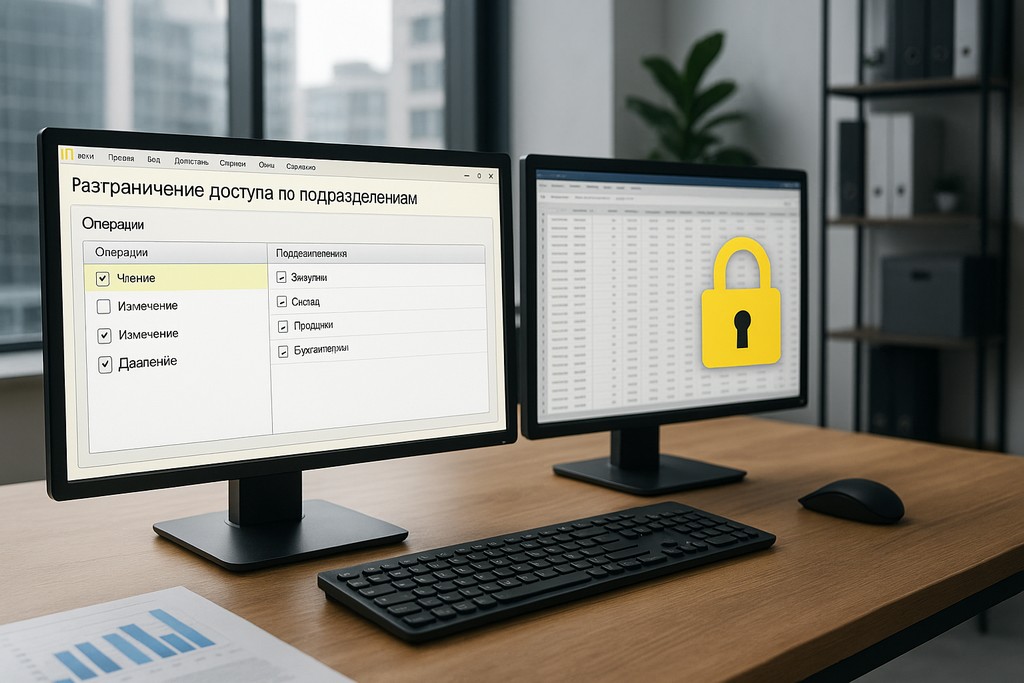Права доступа в 1С — не просто внутренняя техническая настройка. Это вопрос безопасности, доверия и управляемости компании. Даже в небольшом бизнесе сотрудники не должны видеть больше, чем нужно для их работы. А в крупной структуре отсутствие разграничения по подразделениям может привести к утечке информации, ошибкам в работе и юридическим рискам.
Когда каждый отдел видит только свои данные — порядок в системе наводится сам собой. Но если доступы не ограничены, кто-то случайно удалит важный документ, откроет чужую конфиденциальную переписку или загрузит базу в облако. И тогда разбираться будет не программист, а руководитель.
Почему контроль доступа в 1С — это не задача только ИТ
Многие руководители полагают, что разграничение прав — это дело системного администратора. Но в реальности ответственность разделена. Потому что именно бизнес решает, кто и какую информацию может видеть. И если сотрудник логистики получает доступ к финансовым отчётам — вопрос не к программисту, а к руководителю подразделения.
Ограничение доступа напрямую влияет на бизнес-процессы. Когда сотрудники видят чужие документы, они не только отвлекаются, но и могут допустить серьёзные ошибки: изменить не тот счёт, согласовать чужой заказ, отправить письмо клиенту другого отдела. Всё это — прямые убытки.
Кроме того, в компании с филиалами или холдинговой структурой уровень записей должен соответствовать организационной иерархии. Если база одна, а подразделений много, — доступ без фильтрации становится критической уязвимостью.
Как работает разграничение доступа в 1С
Чтобы понять принцип, представьте офис с общим архивом. Если всем выдали один ключ — любой может открыть чужие документы. Если каждому выдали доступ только к своему шкафу — появляется порядок. Так и в 1С.
Группа доступа — это условный «набор прав» для конкретного подразделения. Сотрудники одного отдела видят только свои документы, другие — для них недоступны.
Права доступа — это то, что можно делать с этими документами: только смотреть, редактировать или удалять.
Пользователь — обычный сотрудник, которому назначили доступ к определённой информации. Он не обязан разбираться в настройках, но работает внутри своей зоны ответственности.
Важно, чтобы один и тот же человек не оказался сразу в нескольких подразделениях без причины. Тогда настройки начинают конфликтовать, и система уже не понимает, какие ограничения применять. А ошибки в итоге сказываются на бизнесе.
Как организовать безопасный доступ
Вы не обязаны настраивать систему вручную. Но вы точно должны знать, как делегировать контроль. Вот простой список:
- Определите структуру доступа — кто из подразделений к каким данным имеет право. Не забывайте: отдел маркетинга не должен видеть зарплаты.
- Назначьте ответственных за доступ — это могут быть руководители отделов, которым администратор доверяет утверждать права.
- Попросите аудит текущих прав — кто сегодня видит чужие документы.
- Организуйте пересмотр прав раз в квартал — особенно после увольнений, переводов и запусков новых направлений.
- Запретите универсальные роли — никакого «админа для всех», если речь не про IT-отдел.
- Обеспечьте отчётность — кто, когда, к чему получил доступ.
- Информируйте сотрудников — пусть знают, что действия в системе видны и логируются.
Этот подход не требует программирования. Только понимания текущих процессов и внимательности.
Ошибки, которые допускают даже крупные компании
Одна из самых распространённых ошибок — назначение роли «больше на всякий случай». «Пусть видит всё — так проще». Проще — до первого инцидента. Потом приходится объяснять, почему отдел продаж имел доступ к переписке с поставщиками, и кто из них слил цену конкурентам.
Ещё один частый провал — отсутствие ревизии. Сотрудник уволился, его доступ остался. Или был переведён, но права не поменяли. В итоге — он всё ещё имеет доступ к данным, хотя уже не работает в этом отделе.
Не менее опасен перекрёстный доступ. Например, логист не должен видеть бухгалтерские документы, но получает права через общую группу. Это происходит, когда набор разрешений назначается автоматически или «по шаблону», а не под конкретную задачу.
Как поддерживать порядок
Выстроить систему можно без излишней нагрузки. Главное — следовать правилам.
Во-первых, внедрите регулярную проверку доступа. Просите раз в квартал выгружать отчёт по активным правам сотрудников. Это быстро, если механизм однажды настроен.
Во-вторых, привлеките HR. Именно они первыми узнают об увольнении или переводе, и должны запускать процесс обнуления прав.
В-третьих, зафиксируйте политику доступа в должностных инструкциях. Это часть информационной безопасности, и её игнорировать нельзя.
Наконец, важно обучить сотрудников. Они должны понимать, что ограничение доступа — не признак недоверия, а способ защитить всех: и бизнес, и клиентов, и самих сотрудников.
Вопросы и ответы
Да, это реализуется через разграничение прав в 1С по подразделениям. Каждый сотрудник будет видеть только то, что относится к его отделу.
Нужно запросить отчет по активным ролям и сравнить их с текущей структурой подразделений. Такой аудит можно выполнять вручную или с помощью настроенных регламентов.
Роль IT и HR — своевременно обнулять учётные записи. Лучше всего — встроить этот процесс в стандарт увольнения.
Утечки конфиденциальной информации, удаление критичных данных, несанкционированные действия. Всё это может привести к убыткам и юридическим последствиям.
Да, через журнал регистрации можно увидеть действия сотрудников: вход в систему, изменения, удаления. Это важный элемент безопасности.